XP・7を超えた!?Windows8.1 Update5つの便利な新機能
Windows8.1 Updateは、マウス操作がしやすいよう劇的に!使いやすく!!進化しています。
そこで今回は、「これは便利!」と思えるWindows8.1 Updateの新機能を、5つご紹介します。
「Windows8って使いにくいんでしょ?」という噂なんて気にしなくていいくらい便利になりましたよ♪
■INDEX■
|
1.最初からデスクトップ画面が起動! 2.スタート画面に電源ボタンが! 3.タイトルバーが表示される! 4.タスクバーの機能が進化! 5.タイル上の右クリック操作が変わった! |
1.最初からデスクトップ画面が起動!
「スタート画面はあまり使わないのに…」という方に朗報です!!Windows8.1 Updateの適用後、まず「おおっ!」と驚いたのがコレ。
デスクトップPCの場合、電源オンで最初にデスクトップ画面が起動するようになったんです!
※タブレットPCの場合は、今までどおりスタート画面が起動します。
もしもデスクトップPCの方で、スタート画面を最初に起動したいという方は、下記の設定で変更可能です。
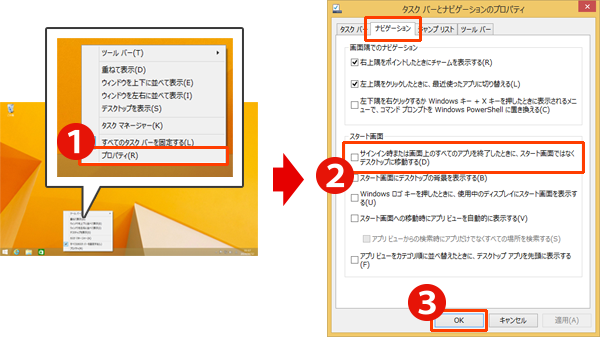
①タスクバー上で右クリックし、「プロパティ」を選択
②《ナビゲーション》タブの「サインイン時または画面上のすべてのアプリを終了したときに、
スタート画面ではなくデスクトップに移動する」のチェックを外す。
③「OK」をクリック
2.スタート画面に電源ボタンが!
スタート画面にも嬉しい改善点が!そう、画面の右上に電源ボタンと検索ボタンが追加されているのです!!

特にこの電源ボタンを使えば、チャームバーの表示という煩わしい操作なしにシャットダウンが可能!
シャットダウンの操作性がどんどんよくなっていますね!!
3.タイトルバーが表示される!
Windowsストアアプリの画面で、タイトルバーが表示されるようになりました!アプリを起動した直後や、マウスポインターを上端に移動させたときにひょっこり現れます♪
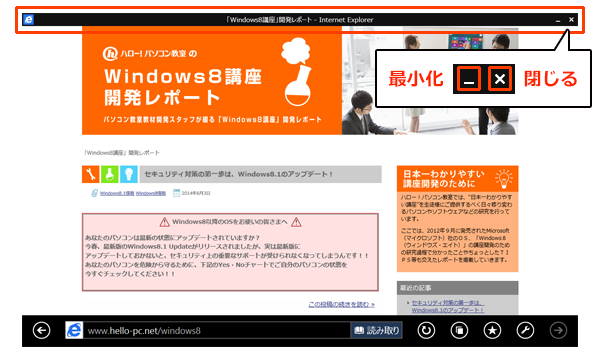
これで、マウスを上から下にドラッグ!!!という違和感たっぷりの操作をしなくても、
クリック1つで簡単にWindowsストアアプリを閉じることができますね!!
※タイトルバーの表示は、タッチ操作では不可能ですのでご注意ください。
4.タスクバーの機能が進化!
今まで、タスクバーはデスクトップ画面でしか表示されませんでした。しかしなんと!
スタート画面やWindowsストアアプリ画面でも表示可能になったんです!!
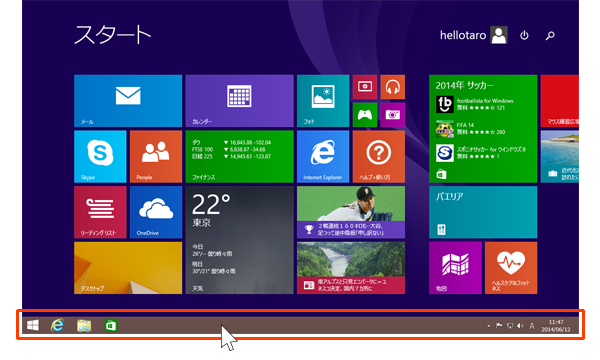
表示するには、マウスポインターを画面最下端に移動させればOK!
「あれ、出てこない…」という方は、ポインターが見えなくなるまでググッと下へスライドさせるのがコツ♪
※タスクバーも、タッチ操作では表示できません。
ちなみに、デスクトップ画面でのタスクバーの機能も進化しています。
見てください!起動中のWindowsストアアプリも表示されるようになったんですよ!!
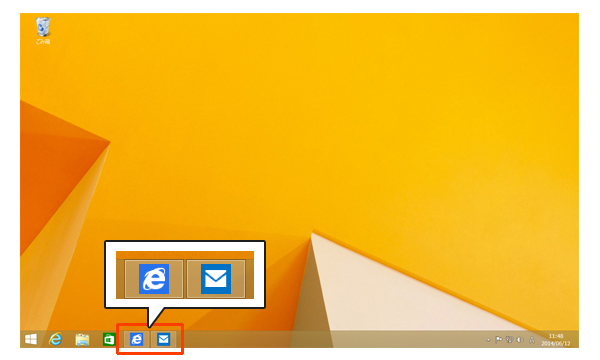
これでいちいちスタート画面に戻らなくても、デスクトップ画面からすぐWindowsストアアプリに
切り替えられますね♪
さらにさらに!!
デスクトップ画面のタスクバーに、Windowsストアアプリをピン留めすることもできるんです!
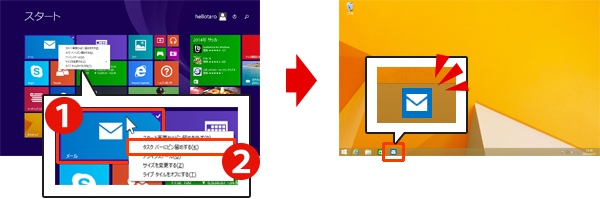
①タイルを右クリック
②「タスクバーにピン留めする」クリック
スタート画面やアプリビューのタイル上で右クリックし、「タスクバーにピン留めする」を選択すればOK!
これで、デスクトップ画面から直接Windowsストアアプリを起動することも可能になりました!
5.タイル上の右クリック操作が変わった!
以前はスタート画面などのタイル上で右クリックすると、下図のようにアプリバーが表示されていました。<以前のスタート画面>
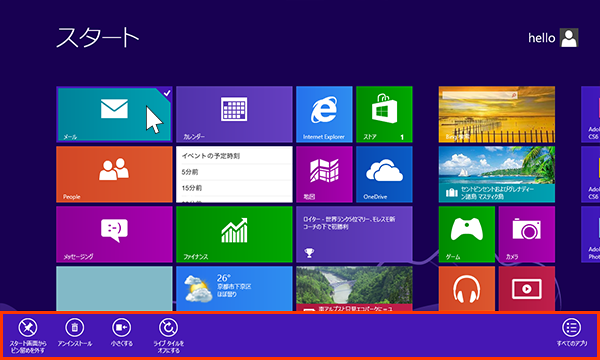
しかしWindows8.1 Updateからは、右クリックメニューが表示。
(タッチ操作の場合は、今までどおりアプリバーが表示されます。)
ピン留めやタイルのサイズ変更などがサクサクできるようになりました。
<Windows8.1 Updateのスタート画面>
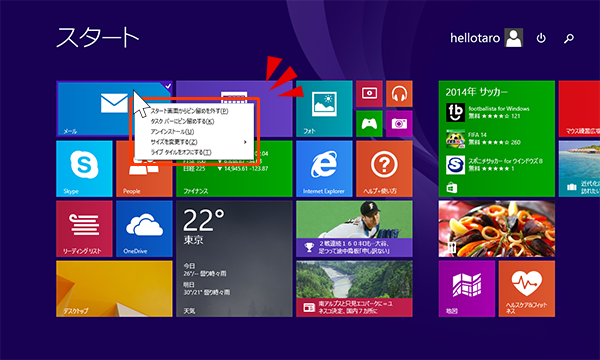
ちょっとした変更点ですが、マウスの移動距離が短くなって、意外と便利なんですよ!
「マウス操作がさらにしやすくなった」ことで、今まで以上に操作性が向上したWindows8.1 Update。
お仕事などでデスクトップPCを使っている方は、Windows8.1 Updateを適用することで、
より使いやすくなるのではないでしょうか。
アップデートがまだお済みでない方は、前回の記事を参考に是非アップデートしてくださいね♪
「参考: セキュリティ対策の第一歩は、Windows8.1のアップデート!」
Windows8対応講座ぞくぞく開講中!
これからも皆さんのお役に立てる講座を開講していきますので、お楽しみに♪
ハロー!パソコン教室教材開発チームより。
関連記事
- スタート画面からIE10アプリが消えた!
- Windows8が劇的に使いやすくなる!スタート画面設定のツボ
- Windows8をWindows7に!? これだけは押さえておきたい3つの設定
- Windows8のIMEツールバーが落ち着かないアナタ!
- Windows8の電源ボタンはどこだ?
タグ:Update, Windows8.1, スタート画面, タスクバー, デスクトップ









